Cursus fotoalbum samenstellen op de ipad
|
|
|
- Laurens Verhoeven
- 8 jaren geleden
- Aantal bezoeken:
Transcriptie
1 Cursus fotoalbum samenstellen op de ipad Door: Ronald Slot-Lopes Moest je vroeger nog allerlei fotoprogramma s op je computer installeren, tegenwoordig is een ipad met internetverbinding genoeg. Door een app op uw ipad te zetten kunt u een fotoalbum online maken en laten afdrukken. We gaan in deze cursus stap-voor-stap een fotoalbum samenstellen met Hema. Voor het daadwerkelijk afdrukken van uw album dient u internetbankieren te gebruiken. U hoeft niet bang te zijn dat u ergens voor moet betalen. Er zijn veel stappen voor nodig om ook daadwerkelijk in het betaalscherm te komen. Ook geef ik leuke tips om je album nog mooier te maken. Er liggen diverse voorbeeld fotoboeken klaar als voorbeeld. Naast Hema zijn er veel andere bedrijven die deze fotoboek-service aanbieden. Een voorbeeld hiervan is Albelli. Ook zij hebben een eenvoudige app waarmee je eenvoudig een mooi album kunt maken. We gaan er vanuit dat u de volgende onderdelen beheerst: * inloggen * foto s in je bibliotheek zetten * * zoeken op internet Veel succes! Ronald Slot-Lopes
2 Voorbereiding Om aan de slag te gaan met een digitaal fotoalbum, moeten we een aantal dingen regelen: wifiverbinding, foto s op de juiste plek op de ipad. Wifi-verbinding maken Zorg ervoor dat u wifi-verbinding heeft. Fotobibliotheek Eerst gaan we controleren of er foto s in uw bibliotheek staan. 1. Ga naar foto s op de ipad 2. Hier ziet u de albums waarin de foto s staan. foto s (onderaan links): alle foto s op datum gedeeld (onderaan midden): alle gedeelde foto s albums (onderaan rechts): alle foto s die in albums staan
3 HEMA We gaan eerst de ipad zo instellen dat we de foto s mogen gebruiken uit de bibliotheek. Vervolgens stellen we stap-voor-stap een album samen met de foto s uit uw ipad. De hema-app downloaden 1. Ga naar App Store 2. vul rechtsboven in: hema 3. selecteer zoek U ziet hema foto+ selecteer download selecteer installeer 4. druk op de home-knop De ipad instellen 1. Ga naar instellingen op de ipad 2. selecteer hema foto 3. u ziet: geef hema foto toegang tot: foto s zet het schuifje naar rechts (groen) druk op de home-knop. U hebt nu Hema toestemming gegeven foto s van uw ipad te halen. Op de volgende baldzijde gaan we een fotoalbum maken.
4 Een fotoalbum maken met Hema! 1. open de hema foto+ -app Er verschijnt een welkomstschermpje. Bekijk de 8 pagina s (bovenaan kiezen) bestseller afdrukken fotocadeaus wanddecoratie telefoon&co fotoboeken stuur een kaartje fotokalender. > selecteer fotoboeken 2. overzicht fotoboeken Hier ziet u de mogelijkheden voor het maken van een fotoboek. > selecteer welk fotoboek u wilt maken > selecteer verder 3. zelf maken of automatisch maken? Bij zelf maken moet er veel handmatig gemaakt worden, dit vergt wel enige oefening! Bij automatisch maken vult Hema vanzelf uw album! We kiezen in deze cursus voor automatisch maken 4. foto lilbrary Aan de linkerkant staat de foto lilbrary (bibliotheek) waar al uw foto s staan.
5 > selecteer de juiste map U ziet nu de foto s verschijnen. U ziet sleep de foto s hier heen slepen: Plaats uw vinger op een foto en beweeg uw vinger naar rechts in het grijze vlak. Laat dan los. U hebt een foto versleept. Sleep de foto s een voor een naar het grijze vlak. Doe dit met alle foto s die u in het album wilt hebben. 5. Foto op kaft > selecteer foto op kaft (rechtsboven) Sleep de foto voor de voorkant van het album naar de rechterkant. > selecteer selecteer een thema (rechtsboven) 6. selecteer een thema > selecteer het juiste thema aan de linkerkant U ziet rechts hoe het eruit ziet. > selecteer titel invoeren typ hier de titel van uw fotoboek in. > selecteer klaar 7. bestellen > selecteer bestel (rechtsboven) Er wordt gevraagd uw project een naam te geven. >Typ hier de naam van uw fotoalbum in. > selecteer opslaan
6 8. besteloverzicht In het besteloverzicht ziet u uw fotoboek staan. > geef bij item aan hoeveel fotoboekjes u wilt hebben > geef bij levering aan of u het fotoboekje per post wilt ontvangen of wilt afhalen bij een hema bij u in de buurt. U kunt in het volgende scherm kiezen bij welke Hema u het fotoboek wilt afhalen. > geef bij betaling aan hoe u wilt betalen. > kies hier voor winkel > selecteer klaar > vul uw gegevens in bij betaaladres (naam, adres, postcode en plaats) > selecteer klaar > geef bij algemene voorwaarden aan dat u accoord gaat. (schuifje naar rechts, wordt groen.) > selecteer bestellen 9. inloggen U komt in het inlogscherm. > selecteer registreer > vul uw adres in Verzin een wachtwoord > Vul het wachtwoord 2x in > selecteer registreer 10. bestellen U wordt nu naar het betaalscherm gestuurd. Hiervoor heeft u uw bankgegevens voor internetbankieren nodig.
7 ALBELLI We gaan eerst de ipad zo instellen dat we de foto s mogen gebruiken uit de bibliotheek. Vervolgens stellen we stap-voor-stap een album samen met de foto s uit uw ipad. De albelli-app downloaden 1. Ga naar App Store 2. vul rechtsboven in: albelli 3. selecteer zoek Er verschijnen nu een of meerdere apps. selecteer download selecteer installeer 4. druk op de home-knop De ipad instellen 1. Ga naar instellingen op de ipad 2. selecteer albelli 3. u ziet: geef albelli toegang tot: foto s zet het schuifje naar rechts (groen) druk op de home-knop. U hebt nu Albelli toestemming gegeven foto s van uw ipad te halen. Op de volgende baldzijde gaan we een fotoalbum maken.
8 Een fotoalbum maken met Albelli! 1. open de albelli-app Er verschijnt een welkomstschermpje. Bekijk de 4 welkomstberichten. klik op ga verder met deze app 2. maak je eerste fotoboek Klik op maak je eigen fotoboek 3. Kies een formaat Je ziet nu een aantal fotoboeken in beeld. Er wordt gevraagd: welk soort fotoboek wil je maken? liggend XL, L, M, S staand XL, L, M vierkant XL, L, M > selecteer het fotoboek dat u wilt maken 4. kies een thema Er verschijnt een wit fotoalbum. Er wordt gevraagd kies een thema zwart-wit minimalistisch pastel trendy levendige kleuren speelse kaders
9 > selecteer een van de thema s is dit het juiste thema? > selecteer dan volgende (rechtsboven) 5 importeer je foto s Er wordt gevraagd waar de foto s vandaan gehaald moeten worden. ipad bibliotheek computer facebook dropbox instagram > selecteer ipad bibliotheek 6 Importeer je foto s van: ipad bibliotheek U ziet nu de foto s die op de ipad staan. > kies: selecteer alles, alle foto s worden dan geimperteerd in het fotoalbum of raak de foto s een voor een aan die u erin wilt hebben. Er komt dan een blauw vinkje bij te staan. Klaar met selecteren? > selecteer importeren > selecteer volgende 7. kies je extra opties * fotokaft * geen fotokaft > selecteer de juiste optie * platliggend * geen platliggend > selecteer de juiste optie
10 U ziet de prijs van het album rechtsboven staan. Bent u accoord? > selecteer dan start 8. geef je boek een naam > vul de naam van het fotoboek in tevreden? > selecteer dan bestellen 9. kies je extra opties: Laatste kans om je extra opties te kiezen Bent u het hiermee eens? > selecteer dan bevestigen (rechtsboven) 10. bestellen Er verschijnt een scherm waarin u accoord gaat met dit fotoboek > zet een vinkje bij ik ben tevreden. > selecteer: bestellen (rechtsboven) Albelli gaat nu het fotoalbum uploaden. 11. Kies de opties voor je fotoboek > vul het aantal fotoboeken in selecteer: 1 kaft > selecteer kleur kaft geef aan of je een titel op de kaft wilt hebben > selecteer opslaan en verdergaan
11 selecteer: 2 hoogglans Wil je hoogglans op je pagina s? > selecteer ja of nee > selecteer opslaan en verdergaan selecteer 3 maatje kleiner Wil je een kopie van je fotoboek in een maatje kleiner? > selecteer ja of nee > selecteer opslaan en verdergaan > selecteer verder met bestellen (groene knop) 12. Winkelmandje Je komt nu bij het winkelmandje. Mee eens? > selecteer verder met bestellen (groene knop) Log in of registreer als nieuwe klant vul je adres en wachtwoord in en > selecteer inloggen Nieuw bij Albelli? > selecteer registreer als nieuwe klant Vul de gegevens in > selecteer controleren en betalen 13. betalen Hiervoor heeft u uw bankgegevens voor internetbankieren nodig. Meer informatie?
12 m hier kunt u antwoorden vinden op veel voorkomende vragen. Op deze website kunt u bovenaan bij meer. kiezen voor fotoalbum maken op de ipad. hier kunt u antwoorden vinden op veel voorkomende vragen Naar dit adres kunt u uw vraag sturen.
Fotoboek maken op de tablet.
 Cursus Fotoboek maken op de tablet. 3 oktober 2016, door Ronald Slot-Lopes Een Hema-fotoalbum kunt u op uw eigen tablet maken en betalen. Na de betaling krijgt u een bericht waarin staat wanneer het fotoboek
Cursus Fotoboek maken op de tablet. 3 oktober 2016, door Ronald Slot-Lopes Een Hema-fotoalbum kunt u op uw eigen tablet maken en betalen. Na de betaling krijgt u een bericht waarin staat wanneer het fotoboek
Maak in. je eerste. fotoboek! 10 stappen. Snelle handleiding voor Windowsversie 7.4 en hoger. Selecteer je beste foto s. Open het fotoboekprogramma.
 Snelle handleiding voor Windowsversie 7.4 en hoger Maak in 10 stappen je eerste fotoboek! 1 Selecteer je beste foto s. Selecteer de foto s die je wilt gebruiken en verzamel ze in één folder op je computer.
Snelle handleiding voor Windowsversie 7.4 en hoger Maak in 10 stappen je eerste fotoboek! 1 Selecteer je beste foto s. Selecteer de foto s die je wilt gebruiken en verzamel ze in één folder op je computer.
Maak in. je eerste. fotoboek! 10 stappen. Snelle handleiding voor Windowsversie 7.4 en hoger. Selecteer je beste foto s. Open het fotoboekprogramma.
 Snelle handleiding voor Windowsversie 7.4 en hoger Maak in 10 stappen je eerste fotoboek! 1 Selecteer je beste foto s. Selecteer de foto s die je wilt gebruiken en verzamel ze in één folder op je computer.
Snelle handleiding voor Windowsversie 7.4 en hoger Maak in 10 stappen je eerste fotoboek! 1 Selecteer je beste foto s. Selecteer de foto s die je wilt gebruiken en verzamel ze in één folder op je computer.
Albelli bestelhandleiding
 Albelli bestelhandleiding In deze handleiding leggen we u in 10 stappen uit hoe u een fotoboek aanmaakt en bestelt. Indien u al een fotoboek gereed hebt staan om te bestellen, kunt u stap 1 t/m 4 van deze
Albelli bestelhandleiding In deze handleiding leggen we u in 10 stappen uit hoe u een fotoboek aanmaakt en bestelt. Indien u al een fotoboek gereed hebt staan om te bestellen, kunt u stap 1 t/m 4 van deze
Handleiding Windows Foto s uit een eerder gemaakt fotoboek overzetten naar de nieuwe software
 Handleiding Windows Foto s uit een eerder gemaakt fotoboek overzetten naar de nieuwe software HEMA Fotoservice Versie 1.1 2016 Inleiding In deze handleiding leggen we uit, hoe je snel de foto s uit een
Handleiding Windows Foto s uit een eerder gemaakt fotoboek overzetten naar de nieuwe software HEMA Fotoservice Versie 1.1 2016 Inleiding In deze handleiding leggen we uit, hoe je snel de foto s uit een
193 Albelli/Hema Windows
 www.sencomp.nl 193 Albelli/Hema Windows laatst gewijzigd 25 oktober 2012 Uw keuze voor het maken van een fotoalbum is Albelli of Hema. Deze cursus bestaat uit 5 delen. Indien u gekozen heeft voor Hema
www.sencomp.nl 193 Albelli/Hema Windows laatst gewijzigd 25 oktober 2012 Uw keuze voor het maken van een fotoalbum is Albelli of Hema. Deze cursus bestaat uit 5 delen. Indien u gekozen heeft voor Hema
PICASA PICASA. FOTOBEWERKING Een handleiding. 2013 Computertraining voor 50-plussers
 PICASA FOTOBEWERKING Een handleiding 2013 Computertraining voor 50-plussers PC50plus computertrainingen Eikbosserweg 52 1214AK Hilversum tel: 035 6213701 info@pc50plus.nl www.pc50plus.nl PICASA C O M P
PICASA FOTOBEWERKING Een handleiding 2013 Computertraining voor 50-plussers PC50plus computertrainingen Eikbosserweg 52 1214AK Hilversum tel: 035 6213701 info@pc50plus.nl www.pc50plus.nl PICASA C O M P
handleiding 2008/2009
 handleiding 2008/2009 Online digitale foto s plaatsen en delen met familie en vrienden INHOUD Hoofdstuk 1 1.1 Aanmelden 2 1.2 Album aanmaken 2 1.2.1 Klassiek foto s plaatsen 2 1.2.2 Geavanceerd foto s
handleiding 2008/2009 Online digitale foto s plaatsen en delen met familie en vrienden INHOUD Hoofdstuk 1 1.1 Aanmelden 2 1.2 Album aanmaken 2 1.2.1 Klassiek foto s plaatsen 2 1.2.2 Geavanceerd foto s
Handleiding. self service adverteren in print.
 Handleiding self service adverteren in print. Met onze online tool maak je in drie simpele stappen een advertentie drukklaar. Gereed voor de krant van morgen. Kies een ontwerp. Bewerk de inhoud. En lever
Handleiding self service adverteren in print. Met onze online tool maak je in drie simpele stappen een advertentie drukklaar. Gereed voor de krant van morgen. Kies een ontwerp. Bewerk de inhoud. En lever
E-books lenen bij uw bibliotheek met uw bibliotheekabonnement
 E-books lenen bij uw bibliotheek met uw bibliotheekabonnement Stap 1 Aanmaken webaccount Ga naar http://www.bibliotheek.nl/ebooks en klik op Aanmaken webaccount Het onderstaande scherm verschijnt: Vul
E-books lenen bij uw bibliotheek met uw bibliotheekabonnement Stap 1 Aanmaken webaccount Ga naar http://www.bibliotheek.nl/ebooks en klik op Aanmaken webaccount Het onderstaande scherm verschijnt: Vul
196 CEWE *)zie einde les
 www.sencomp.nl 196 CEWE *)zie einde les laatst gewijzigd 29 oktober 2012 Uw keuze voor het maken van een fotoboek met CEWE. Deze cursus bestaat uit 5 delen.indien u gekozen heeft voor Hema lees Hemafotoboek
www.sencomp.nl 196 CEWE *)zie einde les laatst gewijzigd 29 oktober 2012 Uw keuze voor het maken van een fotoboek met CEWE. Deze cursus bestaat uit 5 delen.indien u gekozen heeft voor Hema lees Hemafotoboek
Handleiding Facebook Pergamano International Augustus 2012
 Handleiding Facebook Pergamano International Augustus 2012 Inhoudsopgave 1 Wat is Facebook? 2 Registreren bij Facebook en een account aanmaken 3 Foto s toevoegen in een album 4 Een omslag foto toevoegen
Handleiding Facebook Pergamano International Augustus 2012 Inhoudsopgave 1 Wat is Facebook? 2 Registreren bij Facebook en een account aanmaken 3 Foto s toevoegen in een album 4 Een omslag foto toevoegen
Aanvullend bestand Meer doen met uw Samsung Galaxy Tab
 1 Aanvullend bestand Meer doen met uw Samsung Galaxy Tab In dit aanvullende PDF-bestand staat een overzicht van wijzigingen van het boek in combinatie met een Samsung Galaxy tablet met Android 5 1 Foto
1 Aanvullend bestand Meer doen met uw Samsung Galaxy Tab In dit aanvullende PDF-bestand staat een overzicht van wijzigingen van het boek in combinatie met een Samsung Galaxy tablet met Android 5 1 Foto
VIVES lerarenopleiding campus TORHOUT
 VIVES lerarenopleiding campus TORHOUT Studenten Sint-Jozefstraat 1 Liesbet Steyaert & Lauwra Lietaert 8820 TORHOUT Bachelorproef www.vives.be Academiejaar 2018-2019 Begeleiding: Evelien Ameye, afdelingshoofd
VIVES lerarenopleiding campus TORHOUT Studenten Sint-Jozefstraat 1 Liesbet Steyaert & Lauwra Lietaert 8820 TORHOUT Bachelorproef www.vives.be Academiejaar 2018-2019 Begeleiding: Evelien Ameye, afdelingshoofd
Bloggen met blogdirect
 Bloggen met blogdirect H1 Aanmelden en inloggen H1.1 Aanmelden Ga naar www.blogdirect.nl Klik op registeren. Onderstaand scherm verschijnt: Vul de gegevens in en klik op verzenden. Verzin een gebruikersnaam:
Bloggen met blogdirect H1 Aanmelden en inloggen H1.1 Aanmelden Ga naar www.blogdirect.nl Klik op registeren. Onderstaand scherm verschijnt: Vul de gegevens in en klik op verzenden. Verzin een gebruikersnaam:
Veelgestelde vragen over de nieuwe fototool
 Veelgestelde vragen over de nieuwe fototool 1. Hoe voeg ik foto s toe aan mijn profiel? 3 2. Hoe voeg ik klassenfoto s toe? 7 3. Hoe voeg ik fotoalbums toe? 11 4. Hoe zoek en bekijk ik klassenfoto s? 13
Veelgestelde vragen over de nieuwe fototool 1. Hoe voeg ik foto s toe aan mijn profiel? 3 2. Hoe voeg ik klassenfoto s toe? 7 3. Hoe voeg ik fotoalbums toe? 11 4. Hoe zoek en bekijk ik klassenfoto s? 13
E-books lenen bij uw bibliotheek met uw bibliotheekabonnement
 E-books lenen bij uw bibliotheek met uw bibliotheekabonnement Stap 1 Aanmaken webaccount Ga naar http://www.bibliotheek.nl/ebooks en klik op Aanmaken webaccount Het onderstaande scherm verschijnt: Vul
E-books lenen bij uw bibliotheek met uw bibliotheekabonnement Stap 1 Aanmaken webaccount Ga naar http://www.bibliotheek.nl/ebooks en klik op Aanmaken webaccount Het onderstaande scherm verschijnt: Vul
Mijn.PvdA.nl. Handleiding voor de leden om eigen gegevens aan te passen
 Mijn.PvdA.nl Handleiding voor de leden om eigen gegevens aan te passen Versie 1.0 Amsterdam, mei 2011 Inhoudsopgave 1. Beginnen 5 1.1 Vooraf 5 1.2 Wat is Mijn.PvdA.nl? 5 1.3 Inloggen op Mijn.PvdA.nl 5
Mijn.PvdA.nl Handleiding voor de leden om eigen gegevens aan te passen Versie 1.0 Amsterdam, mei 2011 Inhoudsopgave 1. Beginnen 5 1.1 Vooraf 5 1.2 Wat is Mijn.PvdA.nl? 5 1.3 Inloggen op Mijn.PvdA.nl 5
meervaart: handleiding online bestellen 1
 handleiding online bestellen 1 In de Meervaart kunt u online bestellen en zelf bepalen waar u zit. Ga naar www.meervaart.nl en klik op theater. Kies uw voorstelling en klik op het bestelwagentje naast
handleiding online bestellen 1 In de Meervaart kunt u online bestellen en zelf bepalen waar u zit. Ga naar www.meervaart.nl en klik op theater. Kies uw voorstelling en klik op het bestelwagentje naast
NL handleiding online aanvragen en bestellen producten 3D Worknet
 NL handleiding online aanvragen en bestellen producten 3D Worknet Deze handleiding geeft een uitgebreide uitleg over het online aanvragen en bestellen van 3D geprinte producten bij 3D Worknet. Registreren
NL handleiding online aanvragen en bestellen producten 3D Worknet Deze handleiding geeft een uitgebreide uitleg over het online aanvragen en bestellen van 3D geprinte producten bij 3D Worknet. Registreren
PersoneelsSysteem. Handleiding
 PersoneelsSysteem Handleiding Inhoudsopgave 1. Algemeen 3 1.1 Account activeren 3 1.2 Inloggen 3 1.3 Wachtwoord vergeten 3 1.4 Uitloggen 3 2. Dashboard 4 3.1 Wachtwoord wijzigen 4 3.2 E-mailadres wijzigen
PersoneelsSysteem Handleiding Inhoudsopgave 1. Algemeen 3 1.1 Account activeren 3 1.2 Inloggen 3 1.3 Wachtwoord vergeten 3 1.4 Uitloggen 3 2. Dashboard 4 3.1 Wachtwoord wijzigen 4 3.2 E-mailadres wijzigen
een gedrukt fotoalbum maak je al in 10 stappen
 een gedrukt fotoalbum maak je al in 10 stappen simpele handleiding voor gratis albumsoftware voor Windows 1. welk thema heeft jouw fotoalbum? maak een goede selectie Zoek de foto s uit die je in het fotoalbum
een gedrukt fotoalbum maak je al in 10 stappen simpele handleiding voor gratis albumsoftware voor Windows 1. welk thema heeft jouw fotoalbum? maak een goede selectie Zoek de foto s uit die je in het fotoalbum
Erratum Foto s op uw tablet
 1 Erratum Foto s op uw tablet Overzicht van de verschillen tussen het boek Foto s op uw tablet (eerste druk) en de besturingssystemen ios 11 en hoger en Android 7 en hoger In dit aanvullende bestand leest
1 Erratum Foto s op uw tablet Overzicht van de verschillen tussen het boek Foto s op uw tablet (eerste druk) en de besturingssystemen ios 11 en hoger en Android 7 en hoger In dit aanvullende bestand leest
E-books lenen bij uw bibliotheek met uw bibliotheekabonnement
 E-books lenen bij uw bibliotheek met uw bibliotheekabonnement Stap 1 Aanmaken webaccount Ga naar http://www.bibliotheek.nl/ebooks en klik op Aanmaken webaccount Het onderstaande scherm verschijnt: Vul
E-books lenen bij uw bibliotheek met uw bibliotheekabonnement Stap 1 Aanmaken webaccount Ga naar http://www.bibliotheek.nl/ebooks en klik op Aanmaken webaccount Het onderstaande scherm verschijnt: Vul
Album samenstellen met behulp van de Hema album software.
 Album samenstellen met behulp van de Hema album software. Kies de Hema webside www.hema.nl Plaats de muisaanwijzer op foto en klik op Fotoalbums. Klik op download de software (geschikt voor Windows) Vul
Album samenstellen met behulp van de Hema album software. Kies de Hema webside www.hema.nl Plaats de muisaanwijzer op foto en klik op Fotoalbums. Klik op download de software (geschikt voor Windows) Vul
Ga naar http://www.domeinnaam.nl/wp-admin en log in met de gebruikersnaam en wachtwoord verkregen via mail.
 INLOGGEN Ga naar http://www.domeinnaam.nl/wp-admin en log in met de gebruikersnaam en wachtwoord verkregen via mail. Vul hier je gebruikersnaam en wachtwoord in en klik op Inloggen. Bij succesvolle login
INLOGGEN Ga naar http://www.domeinnaam.nl/wp-admin en log in met de gebruikersnaam en wachtwoord verkregen via mail. Vul hier je gebruikersnaam en wachtwoord in en klik op Inloggen. Bij succesvolle login
Foto s plaatsen op de site van Taborschool Sint Maria Aalter
 Foto s plaatsen op de site van Taborschool Sint Maria Aalter 1) Ga naar de site van de school en ga via het menu naar onze school leeft. Daar klik je op fotokiekjes en vervolgens kies je de klas (of algemeen)
Foto s plaatsen op de site van Taborschool Sint Maria Aalter 1) Ga naar de site van de school en ga via het menu naar onze school leeft. Daar klik je op fotokiekjes en vervolgens kies je de klas (of algemeen)
Inhoud. PROGRAMMA DOWNLOADEN www.albumcollectie.nl 3. PROJECTKEUZE Nieuw project / updates 4 Productgroepen 5 Projectkeuze 6
 HANDLEIDING Inhoud PROGRAMMA DOWNLOADEN www.albumcollectie.nl 3 PROJECTKEUZE Nieuw project / updates 4 Productgroepen 5 Projectkeuze 6 HET ONTWERP PROGRAMMA Foto s uploaden 7 Paginastijlen / maskers /
HANDLEIDING Inhoud PROGRAMMA DOWNLOADEN www.albumcollectie.nl 3 PROJECTKEUZE Nieuw project / updates 4 Productgroepen 5 Projectkeuze 6 HET ONTWERP PROGRAMMA Foto s uploaden 7 Paginastijlen / maskers /
ZIVVER Gebruikershandleiding
 Versie: 2.0 Datum: 11 april 2017 support@zivver.com www.zivver.com Inhoud Welkom bij ZIVVER!... 3 1. Inloggen in je online veilige postvak... 4 2. Stuur een veilig bericht vanuit je online veilige postvak...
Versie: 2.0 Datum: 11 april 2017 support@zivver.com www.zivver.com Inhoud Welkom bij ZIVVER!... 3 1. Inloggen in je online veilige postvak... 4 2. Stuur een veilig bericht vanuit je online veilige postvak...
www.sencomp.nl 194 Aldi Windows Laatst gewijzigd 15 oktober 2012 Uw keuze voor het maken van een fotoboek is Aldi. Deze cursus bestaat uit 5 delen.
 www.sencomp.nl 194 Aldi Windows Laatst gewijzigd 15 oktober 2012 Uw keuze voor het maken van een fotoboek is Aldi. Deze cursus bestaat uit 5 delen. Deel 1 Aldi printsoftware downloaden en installeren Deel
www.sencomp.nl 194 Aldi Windows Laatst gewijzigd 15 oktober 2012 Uw keuze voor het maken van een fotoboek is Aldi. Deze cursus bestaat uit 5 delen. Deel 1 Aldi printsoftware downloaden en installeren Deel
Installatiegids voor de app van de politiezone Hazodi
 Installatiegids voor de app van de politiezone Hazodi Windows Phone 1. Controleer of uw Windows Phone toestel verbonden is met het internet. Indien dit niet het geval is dient u uw mobiele internetverbinding
Installatiegids voor de app van de politiezone Hazodi Windows Phone 1. Controleer of uw Windows Phone toestel verbonden is met het internet. Indien dit niet het geval is dient u uw mobiele internetverbinding
Handleiding CrisisConnect app beheersysteem
 Handleiding CrisisConnect app beheersysteem Inhoudsopgave 'Welkom bij de handleiding van de CrisisConnect app' 1. Start 1.1. Vereisten gebruik 1.2. Inloggen 1.3. Wachtwoord wijzigen 2. Vullen 2.1 Dossiers
Handleiding CrisisConnect app beheersysteem Inhoudsopgave 'Welkom bij de handleiding van de CrisisConnect app' 1. Start 1.1. Vereisten gebruik 1.2. Inloggen 1.3. Wachtwoord wijzigen 2. Vullen 2.1 Dossiers
www.seniorencomputerlessen.nl 199 Kruidvat
 www.seniorencomputerlessen.nl 199 Kruidvat laatst gewijzigd 27 oktober 2012 Uw keuze voor het maken van een fotoboek met software van Kruidvat. Deze cursus bestaat uit 5 delen. Deel 1 Foto's voor uw fotoboek
www.seniorencomputerlessen.nl 199 Kruidvat laatst gewijzigd 27 oktober 2012 Uw keuze voor het maken van een fotoboek met software van Kruidvat. Deze cursus bestaat uit 5 delen. Deel 1 Foto's voor uw fotoboek
stappenplan kalenders en agenda s online zelf opmaken en bestellen zonder downloaden van software
 www.fotodc.be Open ma.-vrijd.: 10u00 tot 12u00 13u30 tot 18u00 zaterdag: 9u00 tot 12u00 Gesloten : donderdagvoormiddag, zaterdagnamiddag & zondag stappenplan kalenders en agenda s online zelf opmaken en
www.fotodc.be Open ma.-vrijd.: 10u00 tot 12u00 13u30 tot 18u00 zaterdag: 9u00 tot 12u00 Gesloten : donderdagvoormiddag, zaterdagnamiddag & zondag stappenplan kalenders en agenda s online zelf opmaken en
pilootproject eboekentas handleiding voor het gebruik van de eboekentas ipad-app ipad app in het lager onderwijs
 pilootproject eboekentas handleiding voor het gebruik van de eboekentas ipad-app ipad app in het lager onderwijs Beste schoolverantwoordelijke Hartelijk dank voor je medewerking aan het pilootproject eboekentas.
pilootproject eboekentas handleiding voor het gebruik van de eboekentas ipad-app ipad app in het lager onderwijs Beste schoolverantwoordelijke Hartelijk dank voor je medewerking aan het pilootproject eboekentas.
FabSheet FabMoment maken
 FabSheet FabMoment maken Deze korte handleiding legt uit hoe je goed documenteert wat je gedaan hebt. Zo hoef je niet elke keer opnieuw het wiel uit te vinden wanneer je naar het FabLab komt. Wanneer je
FabSheet FabMoment maken Deze korte handleiding legt uit hoe je goed documenteert wat je gedaan hebt. Zo hoef je niet elke keer opnieuw het wiel uit te vinden wanneer je naar het FabLab komt. Wanneer je
Snel van start met Twitter?
 Handleiding Snel van start met Twitter? Tweet, retweet en hashtag?!? Welkom op Twitter, waar nieuws uit niet meer dan 140 tekens bestaat. Volg de stap voor stap uitleg over hoe je deelt en volgt op dit
Handleiding Snel van start met Twitter? Tweet, retweet en hashtag?!? Welkom op Twitter, waar nieuws uit niet meer dan 140 tekens bestaat. Volg de stap voor stap uitleg over hoe je deelt en volgt op dit
Installatiegids voor de politionele applicatie van politiezone Het Houtsche
 Installatiegids voor de politionele applicatie van politiezone Het Houtsche A. Inleiding De applicatie van de politiezone Het Houtsche richt zich specifiek tot de inwoners van Beernem, Oostkamp en Zedelgem.
Installatiegids voor de politionele applicatie van politiezone Het Houtsche A. Inleiding De applicatie van de politiezone Het Houtsche richt zich specifiek tot de inwoners van Beernem, Oostkamp en Zedelgem.
Inhoudsopgave Voorwoord 5 Nieuwsbrief 5 Introductie Visual Steps 6 Wat heeft u nodig? 6 Hoe werkt u met dit boek? 7 De website bij het boek
 Inhoudsopgave Voorwoord... 5 Nieuwsbrief... 5 Introductie Visual Steps... 6 Wat heeft u nodig?... 6 Hoe werkt u met dit boek?... 7 De website bij het boek... 8 Voor docenten... 8 De schermafbeeldingen...
Inhoudsopgave Voorwoord... 5 Nieuwsbrief... 5 Introductie Visual Steps... 6 Wat heeft u nodig?... 6 Hoe werkt u met dit boek?... 7 De website bij het boek... 8 Voor docenten... 8 De schermafbeeldingen...
Het scherm is verdeeld in enkele blokken.
 Log in op de achterkant van de website door naar http://www.cbs-sjaloomschool.picto.nl/joomla/administrator te gaan. Ingelogd zie je dit controle paneel. Je ziet het hoofdmenu van het beheerdersaccount.
Log in op de achterkant van de website door naar http://www.cbs-sjaloomschool.picto.nl/joomla/administrator te gaan. Ingelogd zie je dit controle paneel. Je ziet het hoofdmenu van het beheerdersaccount.
Handleiding Hootsuite
 Oktober 2013 Inhoudsopgave Inleiding... 3 1. Account aanmaken... 4 2. Wat is wat?... 6 3. Inrichten... 8 3.1 Tabs aanmaken... 8 3.2 Kolommen aanmaken... 8 4. Inrichten voor monitoring... 10 4.1 Zoekwoorden...
Oktober 2013 Inhoudsopgave Inleiding... 3 1. Account aanmaken... 4 2. Wat is wat?... 6 3. Inrichten... 8 3.1 Tabs aanmaken... 8 3.2 Kolommen aanmaken... 8 4. Inrichten voor monitoring... 10 4.1 Zoekwoorden...
Handleiding website Buurten Met Uitzicht
 Handleiding website Buurten Met Uitzicht www.buurtenmetuitzicht.nl Op de site www.buurtenmetuitzicht.nl kunt u berichten of tweets plaatsen en iets op de buurtagenda zetten. Alle berichten worden niet
Handleiding website Buurten Met Uitzicht www.buurtenmetuitzicht.nl Op de site www.buurtenmetuitzicht.nl kunt u berichten of tweets plaatsen en iets op de buurtagenda zetten. Alle berichten worden niet
bewaar en koester uw herinneringen... stappenplan fotoprints & fotoposters online te bestellen zonder downloaden van software
 www.fotodc.be Open ma.-vrijd.: 10u00 tot 12u00 13u30 tot 18u00 zaterdag: 9u00 tot 12u00 Gesloten : donderdagvoormiddag, zaterdagnamiddag & zondag bewaar en koester uw herinneringen... stappenplan fotoprints
www.fotodc.be Open ma.-vrijd.: 10u00 tot 12u00 13u30 tot 18u00 zaterdag: 9u00 tot 12u00 Gesloten : donderdagvoormiddag, zaterdagnamiddag & zondag bewaar en koester uw herinneringen... stappenplan fotoprints
Instructies m.b.t. SNLA
 Instructies m.b.t. SNLA Digitaal machtigen van WLD Ga naar www.mijn.rvo.nl; Ga naar inloggen, rechts bovenin uw scherm, nog boven het logo van de Rijksdienst voor Vul uw inloggegevens in: gebruik hiervoor
Instructies m.b.t. SNLA Digitaal machtigen van WLD Ga naar www.mijn.rvo.nl; Ga naar inloggen, rechts bovenin uw scherm, nog boven het logo van de Rijksdienst voor Vul uw inloggegevens in: gebruik hiervoor
STAP 1- Foto s in het schoolalbum zetten
 STAP 1- Foto s in het schoolalbum zetten Open de internet pagina www.google.be Klik vervolgens in de zwarte balk op de optie MEER en kies dan de optie foto s Nu moet je aanmelden met volgende gebruiker:
STAP 1- Foto s in het schoolalbum zetten Open de internet pagina www.google.be Klik vervolgens in de zwarte balk op de optie MEER en kies dan de optie foto s Nu moet je aanmelden met volgende gebruiker:
Handleiding CrisisConnect app beheersysteem
 Handleiding CrisisConnect app beheersysteem Inhoudsopgave 1. Start 1.1. Vereisten gebruik 1.2. Inloggen 1.3. Wachtwoord wijzigen 2. Vullen 2.1. Dossiers 2.2. Processen 2.2.1. Tekst toevoegen 2.2.2. Bijlagen
Handleiding CrisisConnect app beheersysteem Inhoudsopgave 1. Start 1.1. Vereisten gebruik 1.2. Inloggen 1.3. Wachtwoord wijzigen 2. Vullen 2.1. Dossiers 2.2. Processen 2.2.1. Tekst toevoegen 2.2.2. Bijlagen
Algemeen. HOME startpagina. NBD BIBLION achtergrondinformatie. AANBIEDINGEN overzicht acties. CONTACT speciale verzoeken indienen
 Algemeen 1 HOME startpagina NBD BIBLION achtergrondinformatie 1 AANBIEDINGEN overzicht acties CONTACT speciale verzoeken indienen 2 2 Als u al een account heeft dan kunt u hier rechtstreeks inloggen. Uw
Algemeen 1 HOME startpagina NBD BIBLION achtergrondinformatie 1 AANBIEDINGEN overzicht acties CONTACT speciale verzoeken indienen 2 2 Als u al een account heeft dan kunt u hier rechtstreeks inloggen. Uw
Handleiding Zwem4daagse website voor organisatoren
 Handleiding Zwem4daagse website voor organisatoren Voor u ligt de handleiding voor de Zwem4daagse website voor organisaties. U kunt deze site inrichten naar u eigen wensen met uw eigen teksten, kunt u
Handleiding Zwem4daagse website voor organisatoren Voor u ligt de handleiding voor de Zwem4daagse website voor organisaties. U kunt deze site inrichten naar u eigen wensen met uw eigen teksten, kunt u
Tips en wenken voor het invullen van je bedrijfspagina.
 Tips en wenken voor het invullen van je bedrijfspagina. Stap 1 Na het registreren ontvang je een email met een inlogkode. Klik op de link in de email, of ga naar www.sign2sign.nl naar de knop log in Vul
Tips en wenken voor het invullen van je bedrijfspagina. Stap 1 Na het registreren ontvang je een email met een inlogkode. Klik op de link in de email, of ga naar www.sign2sign.nl naar de knop log in Vul
Inhoud. 1 Starten 1. 2a Maken van een nieuw document 2. 2b Verder gaan met een opgeslagen document 3. 3 Mogelijkheden 4
 Inhoud 1 Starten 1 2a Maken van een nieuw document 2 2b Verder gaan met een opgeslagen document 3 3 Mogelijkheden 4 3a Autoflow of handmatig inslepen 6 Handleiding Wanneer je deze handige tips doorneemt
Inhoud 1 Starten 1 2a Maken van een nieuw document 2 2b Verder gaan met een opgeslagen document 3 3 Mogelijkheden 4 3a Autoflow of handmatig inslepen 6 Handleiding Wanneer je deze handige tips doorneemt
Handleiding. Maak gemakkelijk een fotoboek
 Handleiding Maak gemakkelijk een fotoboek In deze handleiding voor de software van FotoboekShop.nl worden alle stukjes met behulp van afbeeldingen overzichtelijk uitgelegd, zodat je stap voor stap je fotoproduct
Handleiding Maak gemakkelijk een fotoboek In deze handleiding voor de software van FotoboekShop.nl worden alle stukjes met behulp van afbeeldingen overzichtelijk uitgelegd, zodat je stap voor stap je fotoproduct
Inloggen. In samenwerking met Stijn Berben.
 Inloggen Ga naar www.hetjongleren.eu. Heb je al een gebruikersnaam en wachtwoord, log dan in op deze pagina (klik op deze link ): Vul hier je gebruikersnaam en wachtwoord in en klik op Inloggen. Bij succesvolle
Inloggen Ga naar www.hetjongleren.eu. Heb je al een gebruikersnaam en wachtwoord, log dan in op deze pagina (klik op deze link ): Vul hier je gebruikersnaam en wachtwoord in en klik op Inloggen. Bij succesvolle
E-books lenen via de Bibliotheek: versie tablets en smartphones
 E-books lenen via de Bibliotheek: versie tablets en smartphones Een account maken Om e-books te kunnen downloaden heb u een account nodig bij Bibliotheek.nl. 1. Start uw internetprogramma en ga naar http://www.bibliotheek.nl/e-books
E-books lenen via de Bibliotheek: versie tablets en smartphones Een account maken Om e-books te kunnen downloaden heb u een account nodig bij Bibliotheek.nl. 1. Start uw internetprogramma en ga naar http://www.bibliotheek.nl/e-books
Evaluatie adviesgesprek
 Evaluatie adviesgesprek Het verkrijgen van de uitnodigingen. Opzet De enquêtes worden uitgevoerd m.b.v. de online mogelijkheden op tevreden.nl. Elke apotheek heeft hier zijn eigen account en kan ook zelf
Evaluatie adviesgesprek Het verkrijgen van de uitnodigingen. Opzet De enquêtes worden uitgevoerd m.b.v. de online mogelijkheden op tevreden.nl. Elke apotheek heeft hier zijn eigen account en kan ook zelf
PROFIS Software Oplossingen
 PROFIS Software Oplossingen De PROFIS software Oplossingen, een effectieve manier om ankers te berekenennatuurlijk altijd volgens de laatste richtlijnen Voordelen van de registratie bij PROFIS Software
PROFIS Software Oplossingen De PROFIS software Oplossingen, een effectieve manier om ankers te berekenennatuurlijk altijd volgens de laatste richtlijnen Voordelen van de registratie bij PROFIS Software
Documenten overdragen naar de nieuwe account
 Documenten overdragen naar de nieuwe account (we raden aan om google Chrome te gebruiken bij deze instructies) STAP 1: Via de oude account (over te dragen documenten) 1. Surf naar http://www.google.be
Documenten overdragen naar de nieuwe account (we raden aan om google Chrome te gebruiken bij deze instructies) STAP 1: Via de oude account (over te dragen documenten) 1. Surf naar http://www.google.be
Foto s delen via internet Met Picasa en Picasaweb
 Foto s delen via internet Met Picasa en Picasaweb Foto s online delen met Picasa en Picasaweb 1 Inleiding In deze aanvulling op de handleiding van Picasa wordt verteld hoe je foto s online zet en wat je
Foto s delen via internet Met Picasa en Picasaweb Foto s online delen met Picasa en Picasaweb 1 Inleiding In deze aanvulling op de handleiding van Picasa wordt verteld hoe je foto s online zet en wat je
Leerlingenhandleiding Beginnen met FlexBase
 Leerlingenhandleiding Beginnen met FlexBase FlexBase is het leermiddelenarrangement voor het bakkersonderwijs in Nederland, waarbij zowel papieren als digitale leermiddelen worden gebruikt. Deze handleiding
Leerlingenhandleiding Beginnen met FlexBase FlexBase is het leermiddelenarrangement voor het bakkersonderwijs in Nederland, waarbij zowel papieren als digitale leermiddelen worden gebruikt. Deze handleiding
Handleiding ticketkoper AntigoneCloud Editie. CC Sint-Niklaas. Handleiding ticketkoper Antigonecloud editie 1
 Handleiding ticketkoper AntigoneCloud Editie CC Sint-Niklaas Handleiding ticketkoper Antigonecloud editie 1 1. Handleiding voor de ticketkoper Beste ticketkoper, Let op: Voor een vlotte online reservatie
Handleiding ticketkoper AntigoneCloud Editie CC Sint-Niklaas Handleiding ticketkoper Antigonecloud editie 1 1. Handleiding voor de ticketkoper Beste ticketkoper, Let op: Voor een vlotte online reservatie
Mogelijkheden om muziek van internet te halen om te gebruiken bij de montage van films.
 Mogelijkheden om muziek van internet te halen om te gebruiken bij de montage van films. 1. Downloaden van een Torrent Site 2. Kopen in de itunes Store 3. Muziek gebruiken uit de YouTube Audio Bibliotheek
Mogelijkheden om muziek van internet te halen om te gebruiken bij de montage van films. 1. Downloaden van een Torrent Site 2. Kopen in de itunes Store 3. Muziek gebruiken uit de YouTube Audio Bibliotheek
Handleiding. NDFF-invoer. voor alle NDFF-portalen en Telmee
 Handleiding NDFF-invoer voor alle NDFF-portalen en Telmee Auteur: Serviceteam NDFF Versie oktober 2017 Inhoudsopgave 1. Inleiding... 2 2. Vereisten voor het gebruik... 2 3. Installatie... 2 4. Voor u gaat
Handleiding NDFF-invoer voor alle NDFF-portalen en Telmee Auteur: Serviceteam NDFF Versie oktober 2017 Inhoudsopgave 1. Inleiding... 2 2. Vereisten voor het gebruik... 2 3. Installatie... 2 4. Voor u gaat
Mijn.PvdA.nl. Handleiding voor de secretarissen en ledenadministrateurs om eigen gegevens aan te passen en ledenadministratie te raadplegen
 Mijn.PvdA.nl Handleiding voor de secretarissen en ledenadministrateurs om eigen gegevens aan te passen en ledenadministratie te raadplegen Versie 1.0 Amsterdam, mei 2011 Inhoudsopgave 1. Beginnen 5 1.1
Mijn.PvdA.nl Handleiding voor de secretarissen en ledenadministrateurs om eigen gegevens aan te passen en ledenadministratie te raadplegen Versie 1.0 Amsterdam, mei 2011 Inhoudsopgave 1. Beginnen 5 1.1
Handleiding Picasa. Inleiding Verwijderen, verplaatsen en hernoemen Opzoeken Importeren Selecties maken Opslaan...
 Handleiding Picasa Inleiding... 2 Verwijderen, verplaatsen en hernoemen... 2 Opzoeken... 2 Importeren... 3 Selecties maken... 3 Opslaan... 3 Markeren... 3 Bewerken... 3 Diavoorstelling... 4 Collage...
Handleiding Picasa Inleiding... 2 Verwijderen, verplaatsen en hernoemen... 2 Opzoeken... 2 Importeren... 3 Selecties maken... 3 Opslaan... 3 Markeren... 3 Bewerken... 3 Diavoorstelling... 4 Collage...
Handleiding van de Bibliotheek. E-books lezen via de app op je tablet of smartphone
 Handleiding van de Bibliotheek E-books lezen via de app op je tablet of smartphone Bibliotheek.nl, versie januari 2016 Inhoudsopgave 1. Stap voor stap e-books lezen via de app 3 2. Een e-book lenen om
Handleiding van de Bibliotheek E-books lezen via de app op je tablet of smartphone Bibliotheek.nl, versie januari 2016 Inhoudsopgave 1. Stap voor stap e-books lezen via de app 3 2. Een e-book lenen om
De gegevens kunt u vervolgens downloaden via de website van UPO. Daarna kunt u de gegevens importeren in Intramed.
 Hoofdstuk 1 Uw Praktijk Online gebruiken De website "Uw Praktijk Online" is een initiatief van Pharmeon, internet provider in de gezondheidszorg en Intramed. Via de website van "Uw Praktijk Online" (UPO)
Hoofdstuk 1 Uw Praktijk Online gebruiken De website "Uw Praktijk Online" is een initiatief van Pharmeon, internet provider in de gezondheidszorg en Intramed. Via de website van "Uw Praktijk Online" (UPO)
Gebruikershandleiding
 Tblox Gebruikershandleiding 2012 Versie 1.0 2012 Inhoudsopgave: Inloggen in Tblox blz 3 De Tblox omgeving blz 5 Een bestelling maken blz 6 Bestelling van een vrije tekstorder blz 11 2 Inloggen in Tblox
Tblox Gebruikershandleiding 2012 Versie 1.0 2012 Inhoudsopgave: Inloggen in Tblox blz 3 De Tblox omgeving blz 5 Een bestelling maken blz 6 Bestelling van een vrije tekstorder blz 11 2 Inloggen in Tblox
1 Het Microsoft-account 1. Microsoft-account 2 Aanpassen Microsoft-account 4. 2 Office op de ipad installeren 7
 Inhoudsopgave 1 Het Microsoft-account 1 Microsoft-account 2 Aanpassen Microsoft-account 4 2 Office op de ipad installeren 7 Office 8 Word installeren 9 Excel installeren 9 PowerPoint installeren 10 OneNote
Inhoudsopgave 1 Het Microsoft-account 1 Microsoft-account 2 Aanpassen Microsoft-account 4 2 Office op de ipad installeren 7 Office 8 Word installeren 9 Excel installeren 9 PowerPoint installeren 10 OneNote
Meenseweg 131-8900 Ieper - T. 057/20 20 48 - info@fotodc.be
 Open www.fotodc.be ma.-vrijd.: 10u00 tot 12u00 13u30 tot 18u00 zaterdag: 9u00 tot 12u00 Gesloten : donderdagvoormiddag, zaterdagnamiddag & zondag UW FOTOGESCHENKEN ZELF OPMAKEN EN BESTELLEN IN ENKELE EENVOUDIGE
Open www.fotodc.be ma.-vrijd.: 10u00 tot 12u00 13u30 tot 18u00 zaterdag: 9u00 tot 12u00 Gesloten : donderdagvoormiddag, zaterdagnamiddag & zondag UW FOTOGESCHENKEN ZELF OPMAKEN EN BESTELLEN IN ENKELE EENVOUDIGE
Starten met bettermarks. Registreren en activeren
 Starten met bettermarks Voordat u uw docentenaccount in bettermarks wiskunde en/of rekenen kunt gebruiken, moet u eenmalig een aantal stappen doorlopen. Indien u enkel gaat werken met bettermarks rekenen
Starten met bettermarks Voordat u uw docentenaccount in bettermarks wiskunde en/of rekenen kunt gebruiken, moet u eenmalig een aantal stappen doorlopen. Indien u enkel gaat werken met bettermarks rekenen
Gebruikershandleiding. e-kracht is ontwikkeld door:
 Gebruikershandleiding e-kracht is ontwikkeld door: Inhoud 1. Inleiding... 3 2. Het e-kracht account...4 2.1 Contacten toevoegen... 6 2.2 Een dagboek bijhouden... 7 2.3 Links beheren... 8 2.4 Een fotoalbum
Gebruikershandleiding e-kracht is ontwikkeld door: Inhoud 1. Inleiding... 3 2. Het e-kracht account...4 2.1 Contacten toevoegen... 6 2.2 Een dagboek bijhouden... 7 2.3 Links beheren... 8 2.4 Een fotoalbum
Handleiding voor het lezen van NRC Handelsblad of nrc.next op de ipad, iphone en ipod Touch
 Handleiding voor het lezen van NRC Handelsblad of nrc.next op de ipad, iphone en ipod Touch Klantenservice NRC Media 2015/2016 2 Inhoud Inhoud... 3 1. Installeren... 4 2. Account aanmaken... 6 3. Woonachtig
Handleiding voor het lezen van NRC Handelsblad of nrc.next op de ipad, iphone en ipod Touch Klantenservice NRC Media 2015/2016 2 Inhoud Inhoud... 3 1. Installeren... 4 2. Account aanmaken... 6 3. Woonachtig
Inleiding. Met vriendelijke groet, functioneel applicatie beheerder. tens@shdh.nl
 Inleiding Voor u ligt een bundel met snelkaarten. In iedere snelkaart vindt u stap-voor-stap instructies, bijvoorbeeld om in te loggen op Talent & Salaris. Op de volgende pagina is een inhoudsopgave van
Inleiding Voor u ligt een bundel met snelkaarten. In iedere snelkaart vindt u stap-voor-stap instructies, bijvoorbeeld om in te loggen op Talent & Salaris. Op de volgende pagina is een inhoudsopgave van
Algemeen. HOME = startpagina NBD BIBLION = achtergrondinformatie AANBIEDINGEN = overzicht acties CONTACT = speciale verzoeken indienen
 Algemeen HOME = startpagina NBD BIBLION = achtergrondinformatie AANBIEDINGEN = overzicht acties CONTACT = speciale verzoeken indienen Als je al een account hebt dan kun je hier rechtstreeks inloggen. Je
Algemeen HOME = startpagina NBD BIBLION = achtergrondinformatie AANBIEDINGEN = overzicht acties CONTACT = speciale verzoeken indienen Als je al een account hebt dan kun je hier rechtstreeks inloggen. Je
Gebruikershandleiding Digitale salarisstrook Versie november 2014
 Versie november 2014 OHM Roosevelstraat 18, 2321 BM Leiden Postbus 4009, 2301 RA Leiden T. (071) 5166600 F. (071) 5166699 www.ohm.nl Inhoudsopgave 1 Inleiding...3 2 Starten met Youforce...4 2.1 Inloggen
Versie november 2014 OHM Roosevelstraat 18, 2321 BM Leiden Postbus 4009, 2301 RA Leiden T. (071) 5166600 F. (071) 5166699 www.ohm.nl Inhoudsopgave 1 Inleiding...3 2 Starten met Youforce...4 2.1 Inloggen
Les 7. De app E-mail (de app heet nu Mail) Tip. Pagina 208-210. 1 De tweede afbeelding, het scherm van de app Mail, ziet er iets anders uit:
 Les 7 De app E-mail (de app heet nu Mail) Pagina 208-210 1 De tweede afbeelding, het scherm van de app Mail, ziet er iets anders uit: 3 Typ uw eigen e-mailadres in het vak achter (niet: onder) Aan. De
Les 7 De app E-mail (de app heet nu Mail) Pagina 208-210 1 De tweede afbeelding, het scherm van de app Mail, ziet er iets anders uit: 3 Typ uw eigen e-mailadres in het vak achter (niet: onder) Aan. De
gebruikershandleiding
 gebruikershandleiding 1. ONDERHOUDEN VAN FOTOALBUM OPLADEN VAN FOTO S VIA PC Surf naar www.framashoe.be/wp-admin & log in op de website. Vink Onthoud mij aan zodat je niet telkens opnieuw je gebruikersnaam
gebruikershandleiding 1. ONDERHOUDEN VAN FOTOALBUM OPLADEN VAN FOTO S VIA PC Surf naar www.framashoe.be/wp-admin & log in op de website. Vink Onthoud mij aan zodat je niet telkens opnieuw je gebruikersnaam
Nederlands - Inloggen Op Niveau
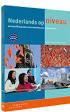 Nederlands - Inloggen Op Niveau Inloggen bij Op Niveau van ThiemeMeulenhoff gaat als volgt: 1. Kies de juiste leerweg 2. Alleen de eerste keer: account aanmaken bij Entree 3. Inloggen bij Entree 4. Alleen
Nederlands - Inloggen Op Niveau Inloggen bij Op Niveau van ThiemeMeulenhoff gaat als volgt: 1. Kies de juiste leerweg 2. Alleen de eerste keer: account aanmaken bij Entree 3. Inloggen bij Entree 4. Alleen
Inleiding. - Teksten aanpassen - Afbeeldingen toevoegen en verwijderen - Pagina s toevoegen en verwijderen - Pagina s publiceren
 Inleiding Voor u ziet u de handleiding van TYPO3 van Wijngaarden AutomatiseringsGroep. De handleiding geeft u antwoord geeft op de meest voorkomende vragen. U krijgt inzicht in het toevoegen van pagina
Inleiding Voor u ziet u de handleiding van TYPO3 van Wijngaarden AutomatiseringsGroep. De handleiding geeft u antwoord geeft op de meest voorkomende vragen. U krijgt inzicht in het toevoegen van pagina
Voer uw gegevens in en tik 'Account maken' Tik 'Akkoord' voor het accepteren van de gebruiksvoorwaarden
 Dropbox Beschrijving Dropbox is een gratis Cloudopslag-toepassing. U krijgt bij aanmelden 2GB gratis opslagruimte, waarin u foto s, documenten, kan bewaren. U kunt deze bestanden gemakkelijk benaderen
Dropbox Beschrijving Dropbox is een gratis Cloudopslag-toepassing. U krijgt bij aanmelden 2GB gratis opslagruimte, waarin u foto s, documenten, kan bewaren. U kunt deze bestanden gemakkelijk benaderen
Windows Live Mail Windows 8
 Windows Live Mail Windows 8 Dit programma kan alleen onder MS Windows worden geïnstalleerd en is één van de betere programma's om mee te E-mailen op een Windows computer Windows Live Mail is een prima
Windows Live Mail Windows 8 Dit programma kan alleen onder MS Windows worden geïnstalleerd en is één van de betere programma's om mee te E-mailen op een Windows computer Windows Live Mail is een prima
Gebruiksaanwijzing webwinkel januari 2013
 Gebruiksaanwijzing webwinkel januari 2013 Inhoudstafel Inleiding 3 1. Aanmelden op westdecor.be 4 2. Uw webwinkel personaliseren 6 2.1 Uw wachtwoord instellen 6 2.2 Uw logo instellen 7 2.3 Uw verkoopprijzen
Gebruiksaanwijzing webwinkel januari 2013 Inhoudstafel Inleiding 3 1. Aanmelden op westdecor.be 4 2. Uw webwinkel personaliseren 6 2.1 Uw wachtwoord instellen 6 2.2 Uw logo instellen 7 2.3 Uw verkoopprijzen
Handleiding website Stadshof t Hemelryck
 Handleiding website Stadshof t Hemelryck Ik wil graag: 1. De computer aanzetten p1 2. Op de website inloggen p2 3. Lid worden van de website p3 4. Navigeren op de website p5 5. Een advertentie plaatsen
Handleiding website Stadshof t Hemelryck Ik wil graag: 1. De computer aanzetten p1 2. Op de website inloggen p2 3. Lid worden van de website p3 4. Navigeren op de website p5 5. Een advertentie plaatsen
HANDLEIDING VOOR GEBRUIKERS
 HANDLEIDING VOOR GEBRUIKERS 1. Inloggen in de leraarskamer Om in te loggen in de leraarskamer ga je naar het inlogscherm. Dit kan op verschillende manieren: 1 ) Via de knoppen op de site (onderaan op portaal
HANDLEIDING VOOR GEBRUIKERS 1. Inloggen in de leraarskamer Om in te loggen in de leraarskamer ga je naar het inlogscherm. Dit kan op verschillende manieren: 1 ) Via de knoppen op de site (onderaan op portaal
Online declareren. Stap 1: Inloggen. Stap 2: Mijn ik!
 Online declareren Stap 1: Inloggen Ga naar www.ik.nl en log in met je klant- of verzekerdenummer en wachtwoord. Klik rechtsboven op inloggen. Heb je nog geen persoonlijk account? Maak deze dan eerst aan.
Online declareren Stap 1: Inloggen Ga naar www.ik.nl en log in met je klant- of verzekerdenummer en wachtwoord. Klik rechtsboven op inloggen. Heb je nog geen persoonlijk account? Maak deze dan eerst aan.
Handleiding AmbraSoft voor beheerders Eerste gebruik op de school Bestellen accounts aanmaken voor leerkrachten en leerlingen
 Handleiding AmbraSoft voor beheerders Eerste gebruik op de school Bestellen accounts aanmaken voor leerkrachten en leerlingen Inhoudsopgave 1 Bestellen... 3 1.1 De schoolgegevens invullen... 3 1.2 AmbraSoftbeheerder...
Handleiding AmbraSoft voor beheerders Eerste gebruik op de school Bestellen accounts aanmaken voor leerkrachten en leerlingen Inhoudsopgave 1 Bestellen... 3 1.1 De schoolgegevens invullen... 3 1.2 AmbraSoftbeheerder...
EVRY ONLINE OP IPHONE EN IPAD
 EVRY ONLINE OP IPHONE EN IPAD VOOR JE BEGINT Deze handleiding is geschreven voor de Iphone en Ipad en is getest met een Ipad met versie 7.0.4. Andere versies wijken mogelijk af van deze handleiding. Bij
EVRY ONLINE OP IPHONE EN IPAD VOOR JE BEGINT Deze handleiding is geschreven voor de Iphone en Ipad en is getest met een Ipad met versie 7.0.4. Andere versies wijken mogelijk af van deze handleiding. Bij
Handleiding. Opslag Online. voor Android. Versie februari 2014
 Handleiding Opslag Online voor Android Versie februari 2014 Inhoudsopgave Hoofdstuk 1. Inleiding 3 Hoofdstuk 2. Installatie 4 2.1 Opslag Online downloaden via QR-code 4 2.2 Opslag Online downloaden via
Handleiding Opslag Online voor Android Versie februari 2014 Inhoudsopgave Hoofdstuk 1. Inleiding 3 Hoofdstuk 2. Installatie 4 2.1 Opslag Online downloaden via QR-code 4 2.2 Opslag Online downloaden via
Handleiding ticketkoper Antigone Cloud Editie CC Lokeren
 Handleiding ticketkoper Antigone Cloud Editie CC Lokeren 1. Handleiding voor de ticketkoper Beste ticketkoper, Bedankt dat u kiest voor Cultureel Centrum Lokeren. Deze handleiding helpt u verder in het
Handleiding ticketkoper Antigone Cloud Editie CC Lokeren 1. Handleiding voor de ticketkoper Beste ticketkoper, Bedankt dat u kiest voor Cultureel Centrum Lokeren. Deze handleiding helpt u verder in het
Voorbeelden en mogelijkheden rondom het delen van bestanden/foto s
 Voorbeelden en mogelijkheden rondom het delen van bestanden/foto s Versie 21 april 2017 Er zijn tegenwoordig steeds meer mogelijkheden als het gaat om het delen van bestanden en foto s met anderen, waarbij
Voorbeelden en mogelijkheden rondom het delen van bestanden/foto s Versie 21 april 2017 Er zijn tegenwoordig steeds meer mogelijkheden als het gaat om het delen van bestanden en foto s met anderen, waarbij
Inloggen: Opbouw site: Een handleiding/introductie voor de nieuwe site van Fotoclub VPR.
 Een handleiding/introductie voor de nieuwe site van Fotoclub VPR. Inloggen: Als je de site opent dan zie je o.a. bovenstaande afbeelding met het logo van de club en het menu. Om in te loggen klik je helemaal
Een handleiding/introductie voor de nieuwe site van Fotoclub VPR. Inloggen: Als je de site opent dan zie je o.a. bovenstaande afbeelding met het logo van de club en het menu. Om in te loggen klik je helemaal
Handleiding SNEL STARTEN MET SOFTWARE PLUSPUNT DIGITAAL voor de ict-coördinator en groepsleerkracht
 Handleiding SNEL STARTEN MET SOFTWARE PLUSPUNT DIGITAAL voor de ict-coördinator en groepsleerkracht 1.1 Uw schooladministratie en Basispoort actueel Om leerkrachten en leerlingen te kunnen laten inloggen
Handleiding SNEL STARTEN MET SOFTWARE PLUSPUNT DIGITAAL voor de ict-coördinator en groepsleerkracht 1.1 Uw schooladministratie en Basispoort actueel Om leerkrachten en leerlingen te kunnen laten inloggen
Meenseweg 131-8900 Ieper - T. 057/20 20 48 - info@fotodc.be
 www.fotodc.be Open ma.-vrijd.: 10u00 tot 12u00 13u30 tot 18u00 zaterdag: 9u00 tot 12u00 Gesloten : donderdagvoormiddag, zaterdagnamiddag & zondag HOE MAAK JE EEN FOTOBOEK? STAPPENPLAN FOTOBOEK ONLINE TE
www.fotodc.be Open ma.-vrijd.: 10u00 tot 12u00 13u30 tot 18u00 zaterdag: 9u00 tot 12u00 Gesloten : donderdagvoormiddag, zaterdagnamiddag & zondag HOE MAAK JE EEN FOTOBOEK? STAPPENPLAN FOTOBOEK ONLINE TE
Inloggen in AccountView online voor Windows 30 april 2015 versie 9.1 en hoger
 Inloggen in AccountView online Welkom bij eserviceware! Deze handleiding begeleidt u bij de stappen die nodig zijn voor het inloggen in AccountView online. Wanneer u gebruik maakt van een Windows computer,
Inloggen in AccountView online Welkom bij eserviceware! Deze handleiding begeleidt u bij de stappen die nodig zijn voor het inloggen in AccountView online. Wanneer u gebruik maakt van een Windows computer,
Handleiding medewerkerlogin HR en salaris online
 Handleiding medewerkerlogin HR en salaris online Inhoudsopgave 1 Inleiding 3 2 Inloggen 4 3 Loonstroken inzien 5 4 Verlof 6 5 Verlofoverzicht afdeling / bedrijf 8 6 Verjaardagen 9 7 Declaraties en mutaties
Handleiding medewerkerlogin HR en salaris online Inhoudsopgave 1 Inleiding 3 2 Inloggen 4 3 Loonstroken inzien 5 4 Verlof 6 5 Verlofoverzicht afdeling / bedrijf 8 6 Verjaardagen 9 7 Declaraties en mutaties
Handleiding Fotopagina
 Handleiding Fotopagina Leden van de Vrienden van de Pyreneese berghond kunnen een album aanmaken op onze fotopagina. Per lid/gezin is één album van maximaal 250 foto's beschikbaar. Deze handleiding bestaat
Handleiding Fotopagina Leden van de Vrienden van de Pyreneese berghond kunnen een album aanmaken op onze fotopagina. Per lid/gezin is één album van maximaal 250 foto's beschikbaar. Deze handleiding bestaat
Handleiding voor praktisch gebruik van Facebook
 Handleiding voor praktisch gebruik van Facebook Deze download is gekoppeld aan het Handboek Social media voor sportverenigingen. Meer informatie over dit handboek: http://www.clubbereik.nl/handboek. In
Handleiding voor praktisch gebruik van Facebook Deze download is gekoppeld aan het Handboek Social media voor sportverenigingen. Meer informatie over dit handboek: http://www.clubbereik.nl/handboek. In
Instructie voor het accepteren van PayPal betalingen
 Instructie voor het accepteren van PayPal betalingen Inleiding Om betalingen via PayPal in uw webshop te ontvangen dient u een zakelijk PayPal account te openen. Middels een zakelijk account kunnen namelijk
Instructie voor het accepteren van PayPal betalingen Inleiding Om betalingen via PayPal in uw webshop te ontvangen dient u een zakelijk PayPal account te openen. Middels een zakelijk account kunnen namelijk
Stappenplan gebruik enquêtetool
 Bijlage 2 Stappenplan gebruik enquêtetool Bij patiënteninbreng bij de totstandkoming van wetenschapsagenda s 1 Inloggen De enquêtetool is bereikbaar vanaf elke computer met een internetaansluiting en uitsluitend
Bijlage 2 Stappenplan gebruik enquêtetool Bij patiënteninbreng bij de totstandkoming van wetenschapsagenda s 1 Inloggen De enquêtetool is bereikbaar vanaf elke computer met een internetaansluiting en uitsluitend
Handleiding Weken met een Chromebook
 Handleiding Weken met een Chromebook Inhoud 1. Inloggen op een Chromebook... 3 2. Muis of Touchpad... 4 3. Opdrachten vanuit de ELO... 5 4. Office 365... 6 4.1 OneDrive... 6 4.2 Email... 8 4.3 Word...
Handleiding Weken met een Chromebook Inhoud 1. Inloggen op een Chromebook... 3 2. Muis of Touchpad... 4 3. Opdrachten vanuit de ELO... 5 4. Office 365... 6 4.1 OneDrive... 6 4.2 Email... 8 4.3 Word...
